

By Nathan E. Malpass, Last Update: March 27, 2024
In unserem schnelllebigen digitalen Zeitalter sind unsere Smartphones zu einer Erweiterung unserer Erinnerungen geworden und enthalten einen Schatz an Notizen, Ideen und wichtigen Informationen. Wenn Sie ein Samsung-Benutzer sind, der sich auf die Samsung Notes-App verlässt, verstehen Sie das bedrückende Gefühl, das mit der Erkenntnis einhergeht, dass Ihre Notizen durch versehentliches Löschen, Software-Updates oder unvorhergesehene Störungen verloren gehen können.
Aber keine Angst! In diesem umfassenden Leitfaden führen wir Sie durch den komplizierten Prozess So stellen Sie Samsung Notes wieder her, um sicherzustellen, dass Ihre wertvollen Informationen nicht im digitalen Abgrund verloren gehen. Egal, ob Sie Student, Berufstätiger oder jemand sind, der sich stark auf digitales Notizenmachen verlässt, die Schritte dazu verstehen Samsung hat die Datenwiederherstellung gelöscht kann bei der Bewahrung Ihrer digitalen Aufzeichnungen eine entscheidende Rolle spielen. Lassen Sie uns einen Blick auf die verfügbaren Methoden und Tools werfen, mit denen Sie Ihre Notizen zurückgewinnen und wieder beruhigt sein können.
Teil 1. Was ist Samsung Notes?Teil 2. Warum fehlen meine Samsung Notes?Teil 3. So stellen Sie Samsung Notes wieder her (5 Möglichkeiten)Teil 4. So stellen Sie Samsung Notes ohne Backup wieder herTeil 5. Zusammenfassung
Samsung Hinweise ist eine umfassende Notizanwendung, die Samsung für seine Galaxy-Smartphones und -Tablets entwickelt hat. Die App dient Benutzern als digitale Plattform zum Erfassen und Organisieren ihrer Gedanken, Ideen, Skizzen und mehr. Samsung Notes bietet Vielseitigkeit und unterstützt verschiedene Notizformate, darunter Text-, Sprach- und handschriftliche Notizen.
Die Synchronisierungsfunktion der App gewährleistet den nahtlosen Zugriff auf Notizen auf mehreren Samsung-Geräten über die Samsung Cloud. Samsung Notes zeichnet sich insbesondere durch seine Handschrifterkennungsfunktion aus, die es Benutzern ermöglicht, mit dem S Pen oder den Fingern zu schreiben oder zu zeichnen. Die Anwendung unterstützt auch Multimedia-Anhänge, sodass Benutzer Bilder, Audioaufnahmen und Skizzen in ihre Notizen einfügen können, um das Notizenerlebnis noch bereichernder und dynamischer zu gestalten.
Es kann mehrere Gründe geben, warum einige Ihrer Notizen in der Samsung Notes-App fehlen. Hier sind einige gängige Erklärungen:
Wenn Sie Samsung Cloud verwenden, um Ihre Notizen geräteübergreifend zu synchronisieren, kann es zu Synchronisierungsproblemen kommen. Überprüfen Sie die Konnektivität Ihres Geräts, um sicherzustellen, dass es ordnungsgemäß synchronisiert wird.
Möglicherweise fehlen Notizen aufgrund versehentlicher Löschung. Wenn Sie oder eine andere Person, die das Gerät verwendet, unbeabsichtigt Notizen gelöscht haben, kann es schwierig sein, diese wiederherzustellen.
Aktualisierungen der Samsung Notes-App oder Störungen in der Anwendung selbst können zu Dateninkonsistenzen oder vorübergehendem Verlust von Notizen führen. Stellen Sie sicher, dass Ihre App auf dem neuesten Stand ist, und versuchen Sie, die App oder Ihr Gerät neu zu starten.
Unzureichender Speicherplatz auf Ihrem Gerät kann zu Datenverlust führen. Wenn auf Ihrem Gerät nicht mehr genügend Speicherplatz vorhanden ist, kann dies die ordnungsgemäße Funktion von Apps, einschließlich Samsung Notes, beeinträchtigen.
In seltenen Fällen kann eine Datenbeschädigung in der App oder im Gerätespeicher dazu führen, dass Notizen fehlen. Dies kann auf verschiedene Faktoren zurückzuführen sein, beispielsweise auf Hardwarefehler oder Softwarefehler.
Wenn Sie kürzlich einen Werksreset durchgeführt oder Ihr Gerät auf einen früheren Zustand zurückgesetzt haben, kann dies zum Verlust von Daten, einschließlich Notizen, führen. In diesem Fall müssen Sie dies möglicherweise tun Wiederherstellen der Daten nach dem Zurücksetzen.
Die Samsung Notes-App unterstützt möglicherweise bestimmte Dateiformate nicht. Wenn Sie Notizen aus externen Quellen importiert haben, stellen Sie sicher, dass diese mit der App kompatibel sind.
Manchmal können Apps oder Dienste von Drittanbietern die Funktionalität von Samsung Notes beeinträchtigen. Überprüfen Sie, ob kürzlich installierte Apps Konflikte verursachen.
Wenn Sie offline Notizen erstellen und diese nicht mit der Cloud synchronisiert wurden, sind sie möglicherweise nicht verfügbar, wenn Sie zu einem anderen Gerät wechseln oder wenn auf dem Originalgerät Probleme auftreten.
Um das Problem fehlender Notizen zu beheben, sollten Sie Ihre Synchronisierungseinstellungen überprüfen, aktuelle Änderungen oder Löschungen überprüfen und sicherstellen, dass Ihr Gerät über ausreichend Speicherplatz verfügt. Erkunden Sie außerdem die Support-Ressourcen von Samsung, um Tipps zur Fehlerbehebung und mögliche Lösungen zu erhalten. Wenn das Problem weiterhin besteht, können Sie sich möglicherweise an den Samsung-Kundendienst wenden, um weitere Hilfe zu erhalten.
Wichtige Notizen zu verlieren kann eine herzzerreißende Erfahrung sein, aber bevor Sie den Panikknopf drücken, wollen wir uns die erste Methode ansehen, um Ihre wertvollen Samsung-Notizen wiederherzustellen – den kürzlich gelöschten Ordner.
Starten Sie zunächst die Samsung Notes-App auf Ihrem Gerät. Navigieren Sie durch Ihre Apps oder verwenden Sie die Suchfunktion, um die Anwendung zu finden und zu öffnen.
Suchen Sie in der Samsung Notes-App nach der Option mit der Bezeichnung „Müll". Dieser Ordner dient als temporärer Aufbewahrungsort für Notizen, die gelöscht, aber nicht dauerhaft entfernt wurden.
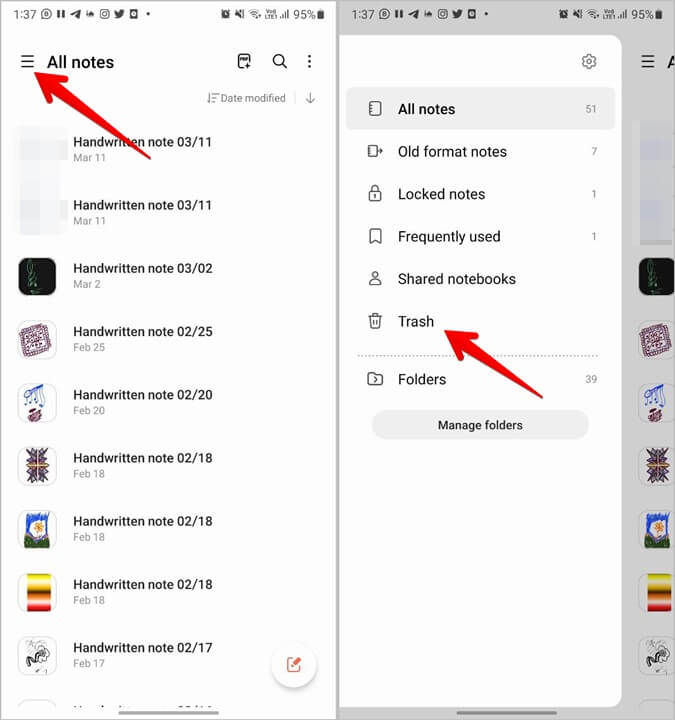
Im Ordner „Zuletzt gelöscht“ finden Sie eine Liste mit Notizen, die Sie möglicherweise versehentlich gelöscht haben. Durchsuchen Sie die Elemente und wählen Sie die Notizen aus, die Sie wiederherstellen möchten. Samsung Notes bietet normalerweise ein „Wiederherstellen"Option für jede gelöschte Notiz.
Nachdem Sie die Notizen ausgewählt haben, die Sie abrufen möchten, bestätigen Sie den Wiederherstellungsvorgang. Ihre ausgewählten Notizen werden an ihren ursprünglichen Speicherort zurück verschoben, sodass Sie in Ihrer Samsung Notes-App wieder darauf zugreifen können.
Wenn „Zuletzt gelöscht“ nicht ausreicht, brauchen Sie sich keine Sorgen zu machen. Samsung hat für Sie ein Ass im Ärmel – die Robustheit Samsung Wolke. Befolgen Sie diese Schritte, um die cloudbasierte Wiederherstellung zu nutzen und Ihren verlorenen Samsung Notes neues Leben einzuhauchen.
Navigieren Sie zu den Einstellungen auf Ihrem Samsung-Gerät und suchen Sie nach „Konten und Backup" oder Abschnitt „Cloud und Konten“. Wählen Sie „Samsung Wolke" aus den verfügbaren Optionen.
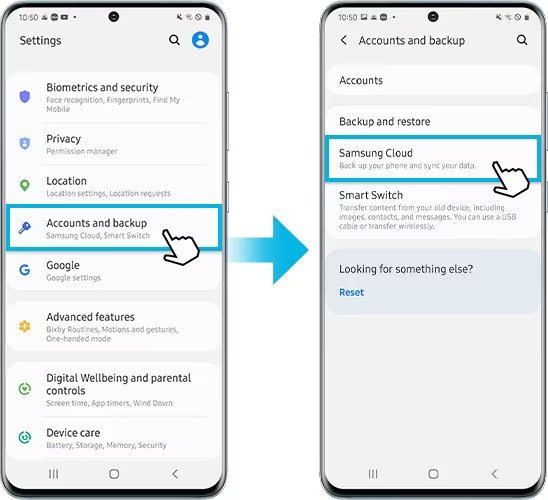
Stellen Sie sicher, dass Sie mit dem Samsung-Konto angemeldet sind, das mit dem Gerät verknüpft ist, von dem Sie Ihre Notizen verloren haben. Wenn nicht, melden Sie sich an oder erstellen Sie ein Konto, um fortzufahren.
Suchen Sie in der Samsung Cloud nach der Option mit der Bezeichnung „Daten wiederherstellen„ oder ein ähnlicher Begriff, abhängig von Ihrem Gerätemodell. Wählen Sie diese Option, um den Wiederherstellungsprozess zu starten.
Mit Samsung Cloud können Sie Datentypen selektiv wiederherstellen. Suchen und wählen Sie „Samsung Hinweise" aus der Liste der verfügbaren Optionen. Möglicherweise haben Sie auch die Möglichkeit, ein bestimmtes Backup-Datum auszuwählen.
Bestätigen Sie Ihre Auswahl und fahren Sie mit dem Wiederherstellungsprozess fort. Samsung Cloud wird seine Wirkung entfalten, indem es die ausgewählten Samsung Notes abruft und sie wieder in Ihrer Samsung Notes-App ablegt.
Wenn Sie bei der Sicherung Ihrer Samsung Notes auf Google Drive sorgfältig vorgegangen sind, haben Sie möglicherweise Glück. Google Drive bietet eine nahtlose Möglichkeit, Ihre Daten geräteübergreifend zu speichern und zu synchronisieren. So können Sie es zur Wiederherstellung von Notizen verwenden:
Greifen Sie auf Ihrem Samsung-Gerät auf die Google Drive-App zu. Wenn Sie es nicht installiert haben, laden Sie es aus dem Google Play Store herunter.
Stellen Sie sicher, dass Sie mit dem Google-Konto angemeldet sind, mit dem Sie Ihre Samsung Notes gesichert haben. Wenn nicht, melden Sie sich an oder wechseln Sie zum richtigen Konto.
Suchen Sie in Google Drive nach dem „Samsung Hinweise"Ordner. Wenn Sie die integrierte Synchronisierungsfunktion verwendet haben, sollten Ihre Notizen hier gesichert werden.
Navigieren Sie durch die Ordner, um die spezifischen Notizen zu finden, die Sie wiederherstellen möchten. Sobald Sie die Notizen gefunden haben, wählen Sie die Option zum Wiederherstellen oder Herunterladen in Ihre Samsung Notes-App aus.
Lokale Gerätesicherungen können in Situationen, in denen Daten versehentlich gelöscht werden oder verloren gehen, lebensrettend sein. Durch die regelmäßige Überprüfung und Nutzung dieser Backups können Sie sicherstellen, dass Ihre wichtigen Informationen, einschließlich Samsung Notes, im Falle eines unerwarteten Datenverlusts wiederhergestellt werden können.
Öffnen Sie den Microsoft Store auf Ihrem Windows-PC. Einstellungen App auf Ihrem Samsung-Gerät. Sie finden es normalerweise in der App-Schublade oder indem Sie vom oberen Bildschirmrand nach unten wischen und das Zahnradsymbol auswählen.
Suche nach "Sichern und Wiederherstellen" oder eine ähnliche Option im Menü „Einstellungen“. Der Speicherort kann je nach Gerätemodell und Android-Version leicht variieren.
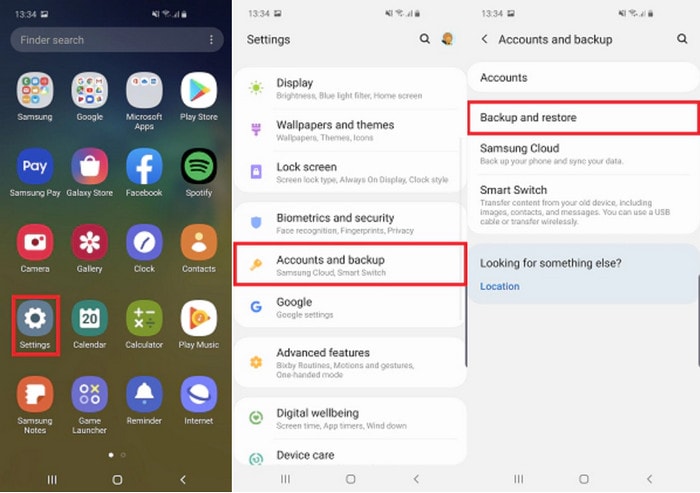
Sehen Sie sich die Sicherungseinstellungen an, um zu sehen, ob Ihr Gerät lokale Sicherungen erstellt hat. Einige Samsung-Geräte erstellen automatisch regelmäßige Backups, die Anwendungsdaten, Einstellungen und manchmal auch Samsung-Notizen enthalten.
Wenn Sie ein relevantes Backup finden, befolgen Sie die Anweisungen auf dem Bildschirm, um Ihr Gerät in einen früheren Zustand zurückzusetzen. Dieser Vorgang könnte verlorene Samsung Notes wiederherstellen, wenn sie in der Sicherung enthalten wären.
Die Kontaktaufnahme mit dem Samsung-Support kann eine wertvolle Ressource sein, insbesondere wenn komplexe Probleme auftreten oder die bisherigen Methoden nicht zu den gewünschten Ergebnissen geführt haben. Das Support-Team von Samsung ist darauf geschult, Benutzern in verschiedenen Situationen zu helfen, und verfügt möglicherweise über spezielle Tools oder Erkenntnisse, die bei der Wiederherstellung verlorener Daten helfen.
FoneDog Android Datenrettung ist eine benutzerfreundliche Software, die darauf zugeschnitten ist, verlorene oder gelöschte Daten von Android-Geräten, einschließlich Samsung-Smartphones und -Tablets, wiederherzustellen. Seine intuitive Benutzeroberfläche und leistungsstarke Algorithmen machen es zu einer Lösung der Wahl für alle, die eine zuverlässige Methode zur Wiederherstellung von Samsung Notes ohne Backup suchen.
Android Data Recovery
Stellen Sie gelöschte Nachrichten, Fotos, Kontakte, Videos, WhatsApp usw. wieder her.
Finden Sie schnell verlorene und gelöschte Daten auf Android mit oder ohne Root.
Kompatibel mit 6000 + Android-Geräten.
Free Download
Free Download

Merkmale:
1. Breite Kompatibilität: FoneDog unterstützt eine breite Palette von Samsung-Geräten und gewährleistet so die Kompatibilität mit verschiedenen Modellen und Android-Versionen.
2. Umfassende Datenwiederherstellung: Die Software kann eine Vielzahl von Datentypen wiederherstellen, darunter Notizen, Kontakte, Nachrichten, Fotos und mehr.
3. Vorschau vor der Wiederherstellung: Mit FoneDog können Sie eine Vorschau der wiederherstellbaren Daten anzeigen, bevor Sie den Wiederherstellungsprozess starten, um sicherzustellen, dass Sie nur das abrufen, was Sie benötigen.
4. Kompatibilität mit zahlreichen Android-Geräten: Die Software ist so konzipiert, dass sie mit einer Vielzahl von Android-Geräten kompatibel ist, nicht nur mit Samsung. Dazu gehören Smartphones und Tablets unterschiedlicher Hersteller.
Schritte zum Wiederherstellen von Samsung Notes mit FoneDog:
Laden Sie das Android-Datenwiederherstellungstool herunter. Installieren Sie es auf Ihrem Computer.
Starten Sie die Software und verbinden Sie Ihr Samsung-Gerät über ein USB-Kabel mit dem Computer. Stellen Sie sicher, dass das USB-Debugging auf Ihrem Gerät aktiviert ist.

Wählen Sie die Dateitypen aus, die Sie wiederherstellen möchten. Wählen Sie in diesem Fall „Notizen" oder eine ähnliche Kategorie.
Klicken Sie auf die Schaltfläche „Weiter“, um den Scanvorgang zu starten. FoneDog durchsucht Ihr Gerät gründlich nach den ausgewählten Datentypen.
Sobald der Scan abgeschlossen ist, können Sie eine Vorschau der wiederherstellbaren Notizen anzeigen. Wählen Sie diejenigen aus, die Sie abrufen möchten, und klicken Sie auf „Entspannungklicken.
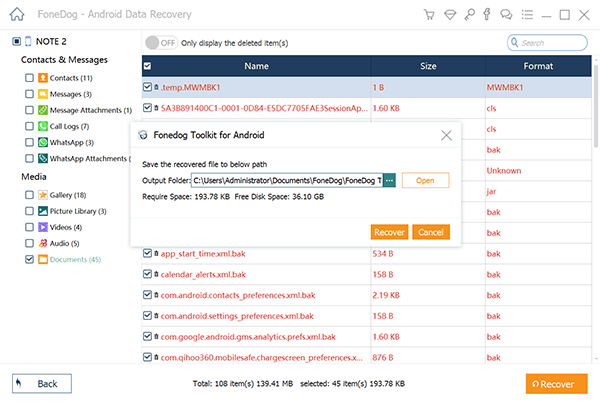
Wählen Sie einen Speicherort auf Ihrem Computer, um die wiederhergestellten Notizen zu speichern. Vermeiden Sie das Zurückspeichern auf dem Originalgerät, um ein Überschreiben zu verhindern.
FoneDog Android Data Recovery erweist sich als robuste und benutzerfreundliche Lösung für die Wiederherstellung von Samsung Notes. Seine beeindruckenden Funktionen, gepaart mit einem unkomplizierten Wiederherstellungsprozess, machen es zur ersten Wahl für Benutzer, die mit Datenverlust zu kämpfen haben. Unabhängig davon, ob Ihre Notizen versehentlich gelöscht wurden, während eines Software-Updates verloren gingen oder aufgrund anderer unvorhergesehener Umstände, FoneDog bietet eine zuverlässige Rettungsleine zum Abrufen Ihrer wertvollen Informationen. Betrachten Sie dieses Tool als Ihren Verbündeten bei der Sicherung und Wiederherstellung Ihrer digitalen Notizen und stellen Sie sicher, dass Ihre wichtigen Daten intakt und zugänglich bleiben.
Menschen Auch LesenSo rufen Sie gelöschte Anrufprotokolle auf Samsung ab [Leitfaden 2024]So rufen Sie gelöschte Nummern vom Samsung-Telefon ab – 4 Möglichkeiten
Auf der Suche nach Wiederherstellen verlorener oder gelöschter Samsung Notessteht Ihnen eine Vielzahl an Methoden und Werkzeugen zur Verfügung. Von der Nutzung integrierter Funktionen wie dem Ordner „Zuletzt gelöscht“ und der Samsung Cloud bis hin zur Suche nach Hilfe beim Samsung-Support deckt jeder Ansatz unterschiedliche Szenarien von Datenverlust ab.
Darüber hinaus sind Lösungen von Drittanbietern wie z FoneDog Android Datenrettung Heben Sie sich als leistungsstarke Verbündete hervor und bieten Sie ein umfassendes und benutzerfreundliches Erlebnis. Die Funktionen von FoneDog, einschließlich umfassender Kompatibilität, selektiver Wiederherstellung und Vorschauoptionen, machen es zu einer herausragenden Wahl für diejenigen, die ein zuverlässiges Tool zur Wiederherstellung ihrer Samsung Notes suchen.
Zusammenfassend lässt sich sagen, dass der Schlüssel zu einer erfolgreichen Genesung darin liegt, eine auf Ihre spezifische Situation abgestimmte Kombination von Methoden zu verstehen und anzuwenden. Um die Auswirkungen eines potenziellen Datenverlusts zu minimieren, ist es wichtig, Ihre Samsung Notes regelmäßig mit Funktionen wie Google Drive oder lokalen Gerätesicherungen zu sichern. Unabhängig davon, ob Sie sich für native Lösungen oder Tools von Drittanbietern entscheiden, bleibt das Ziel dasselbe: sicherzustellen, dass Ihre wichtigen Informationen geschützt und leicht zugänglich sind, auch angesichts unerwarteter Herausforderungen.
Hinterlassen Sie einen Kommentar
Kommentar
Android Data Recovery
Stellen Sie gelöschte Dateien von einem Android-Handy oder -Tablet wieder her.
Kostenlos Testen Kostenlos TestenBeliebte Artikel
/
INFORMATIVLANGWEILIG
/
SchlichtKOMPLIZIERT
Vielen Dank! Hier haben Sie die Wahl:
Excellent
Rating: 4.6 / 5 (basierend auf 100 Bewertungen)